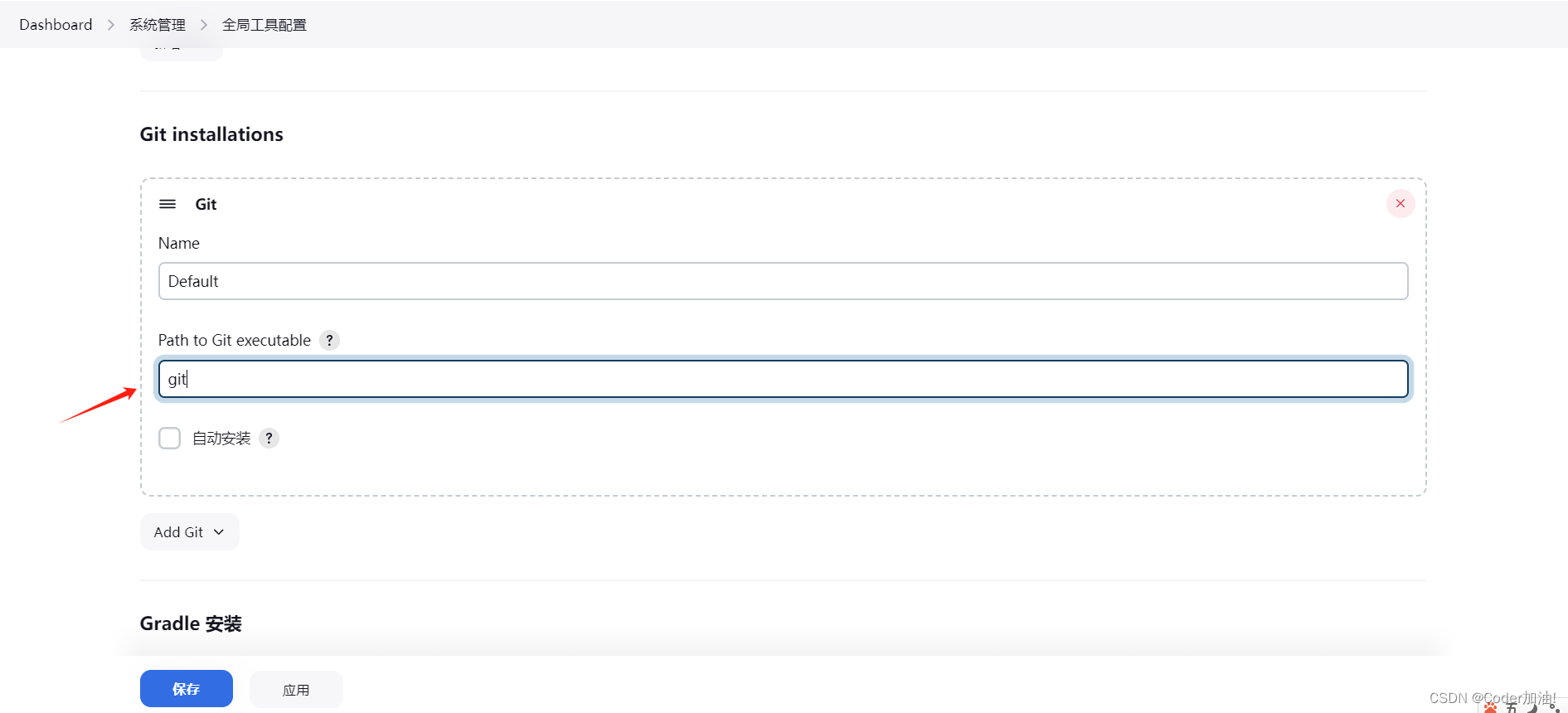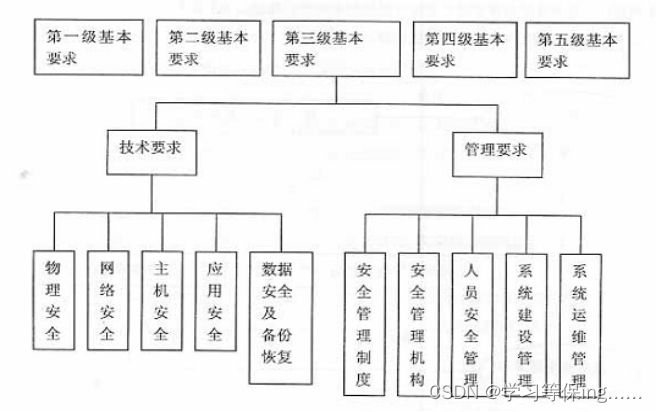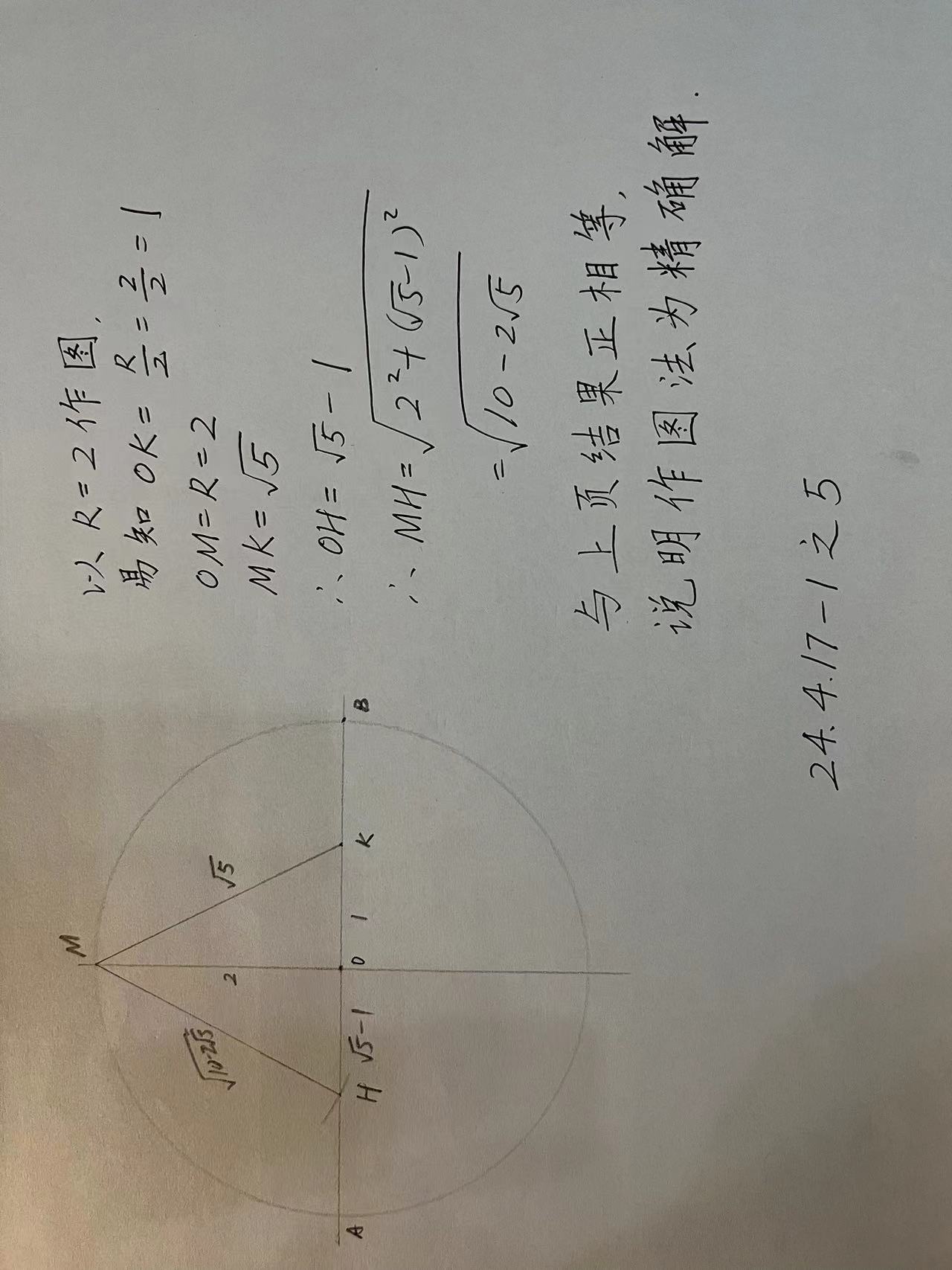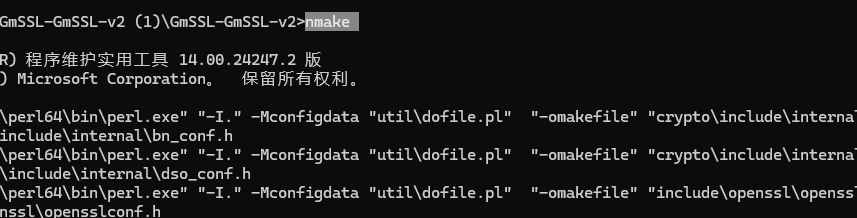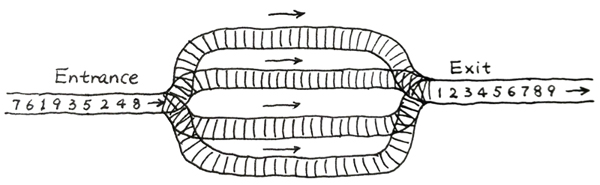在Windows操作系统中,如果您需要通过修改注册表来启用或允许USB存储设备的读写权限,通常涉及到更改与USB存储类驱动相关的服务启动类型。下面是大致步骤:
-
启用USB存储设备:
- 打开注册表编辑器(按
Win + R键,输入regedit并回车)。 - 导航至以下路径:
HKEY_LOCAL_MACHINE\System\CurrentControlSet\Services\USBSTOR - 在右侧面板中找到名为
Start的 DWORD 值。 - 如果
Start的值数据为4,则表示USB存储设备被禁用。要启用它,双击Start键值并将数值数据更改为3。这里的数值含义是:0表示自动启动3表示手动启动(通常用于设备驱动)4表示禁用启动
- 打开注册表编辑器(按
-
赋予用户USB设备的读写权限:
- 如果问题在于特定用户没有USB设备的访问权限,则可能需要检查安全设置或者组策略。
- 对于个别设备的权限问题,一般不需要直接通过注册表来解决,而是通过文件系统的权限分配来调整。
请注意,直接修改注册表有风险,不当操作可能会导致系统不稳定或无法启动。因此,在修改前务必备份注册表,或在进行此类更改时格外谨慎,并确保您知道自己正在做什么。
另外,现代版本的Windows如Windows 11可能有更多的安全措施和策略来控制USB设备的使用,例如通过组策略或设备管理器等更直观的方式来管理USB设备的接入和权限。对于非专业用户,建议使用控制面板、设备管理器或Windows设置来进行这类操作,而非直接编辑注册表。

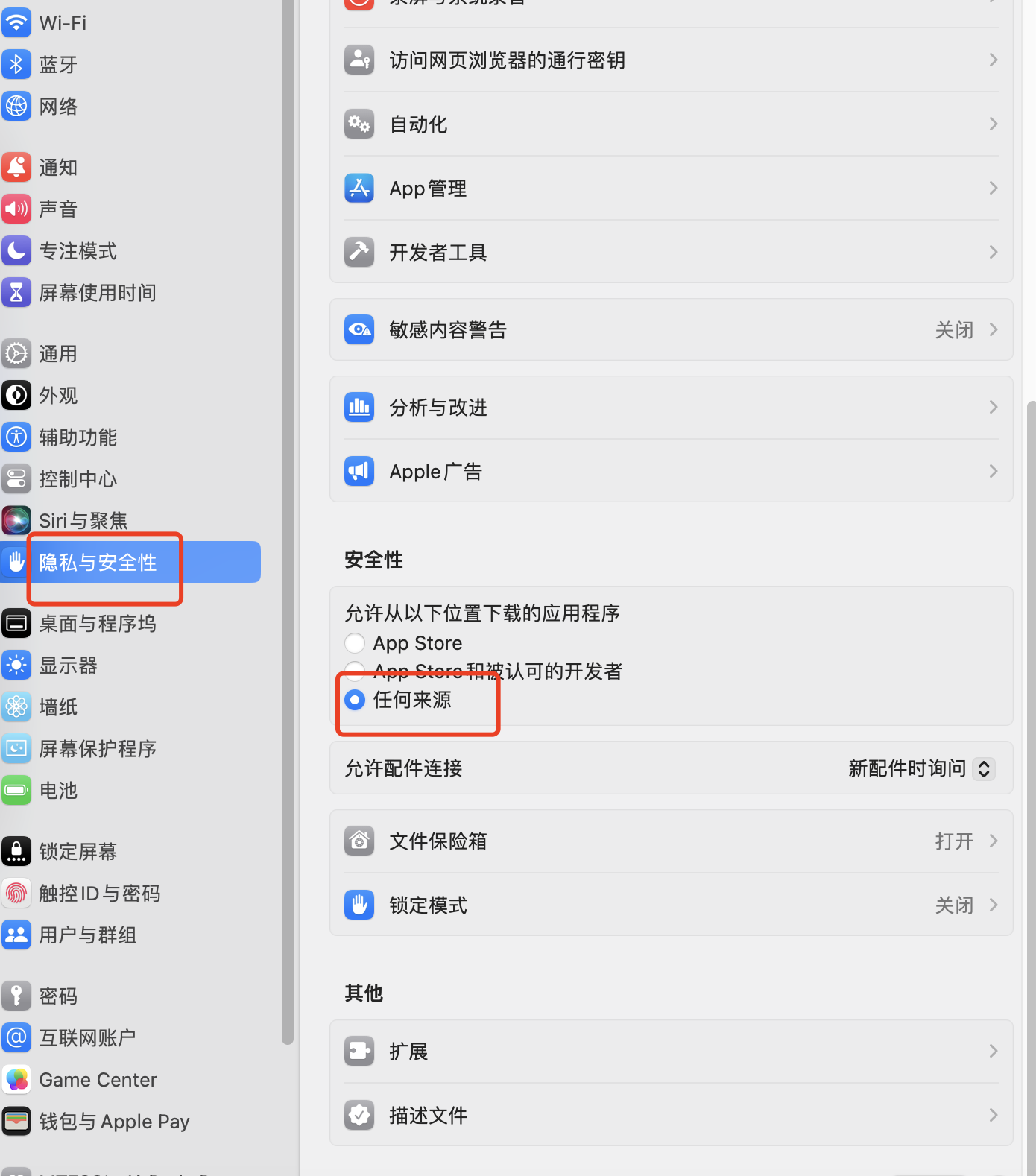

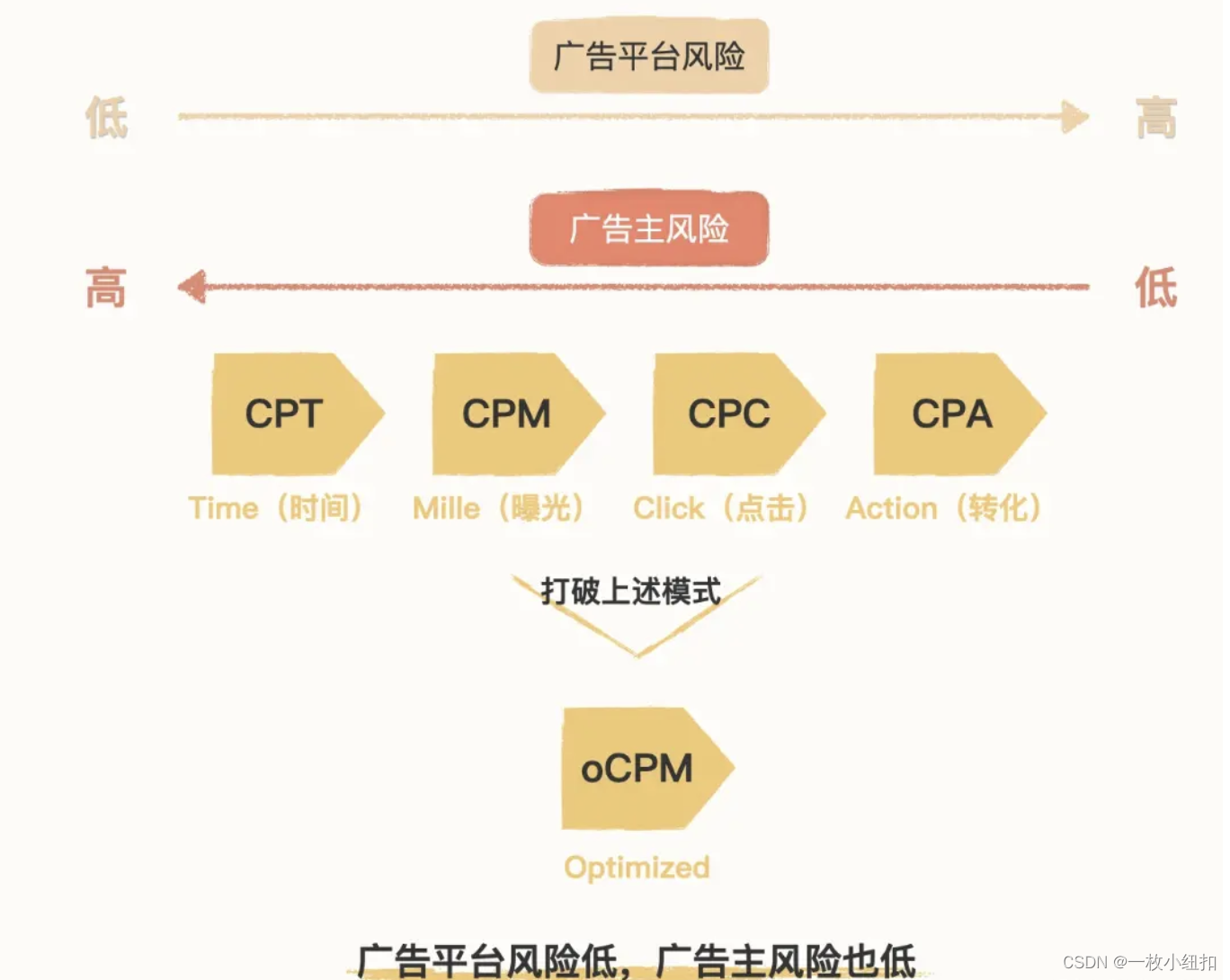

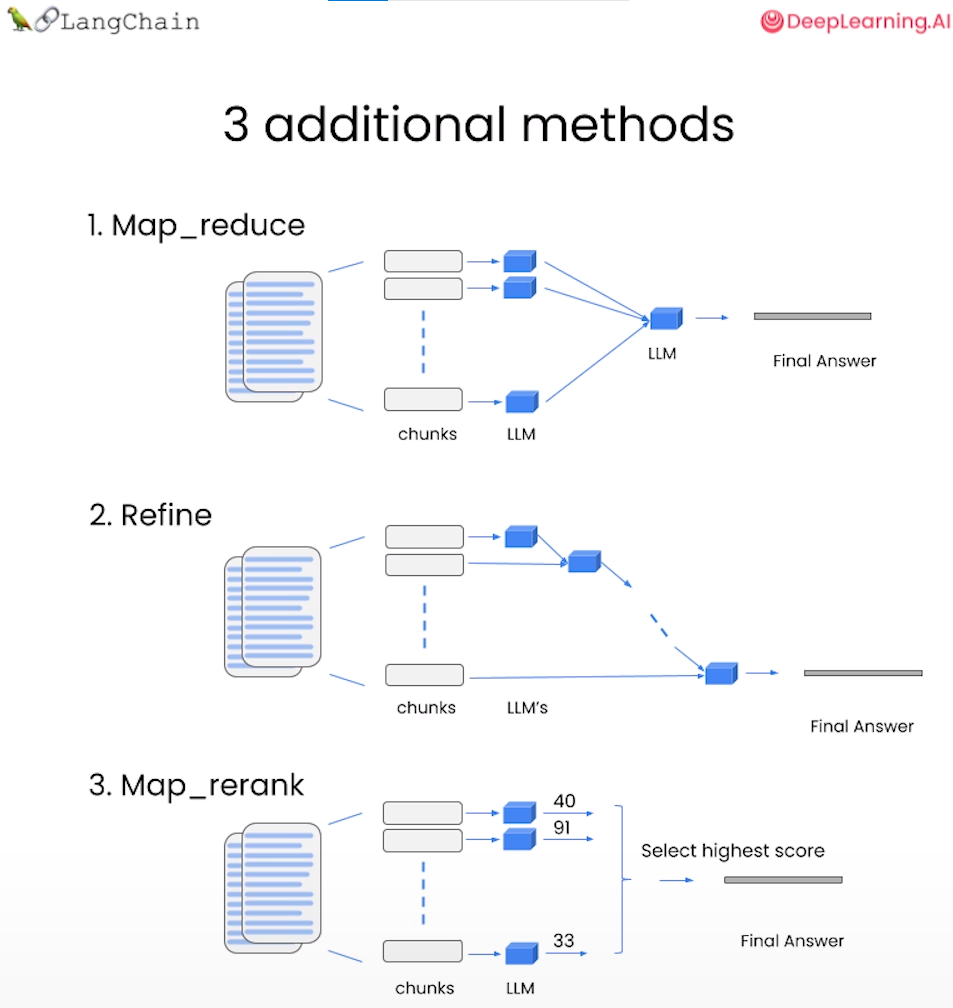
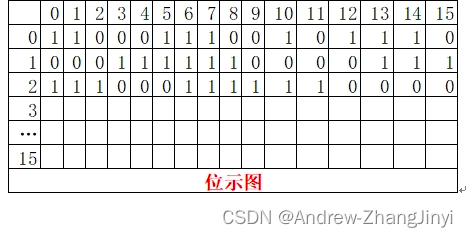
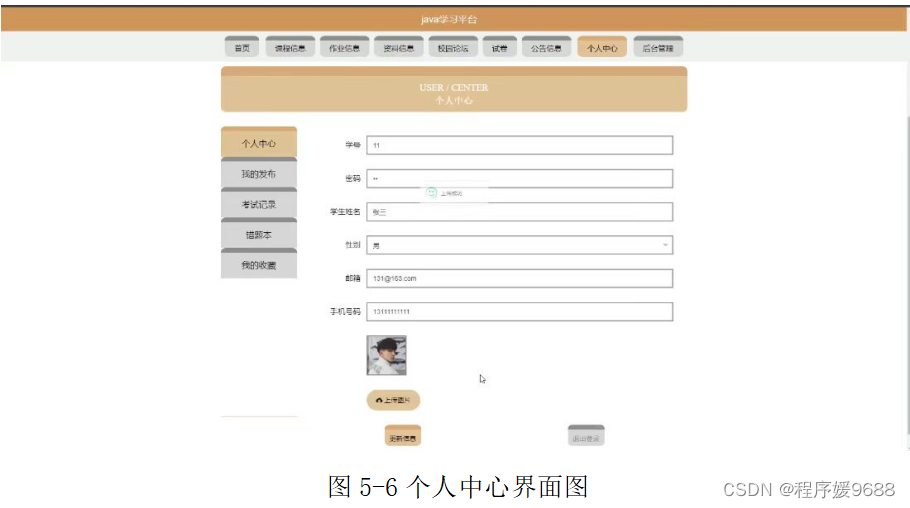
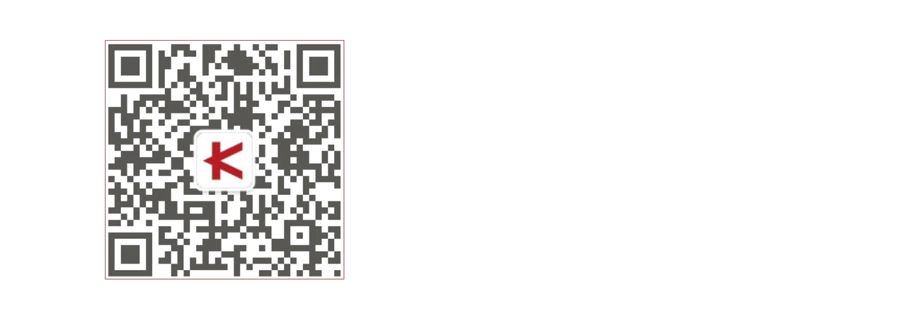
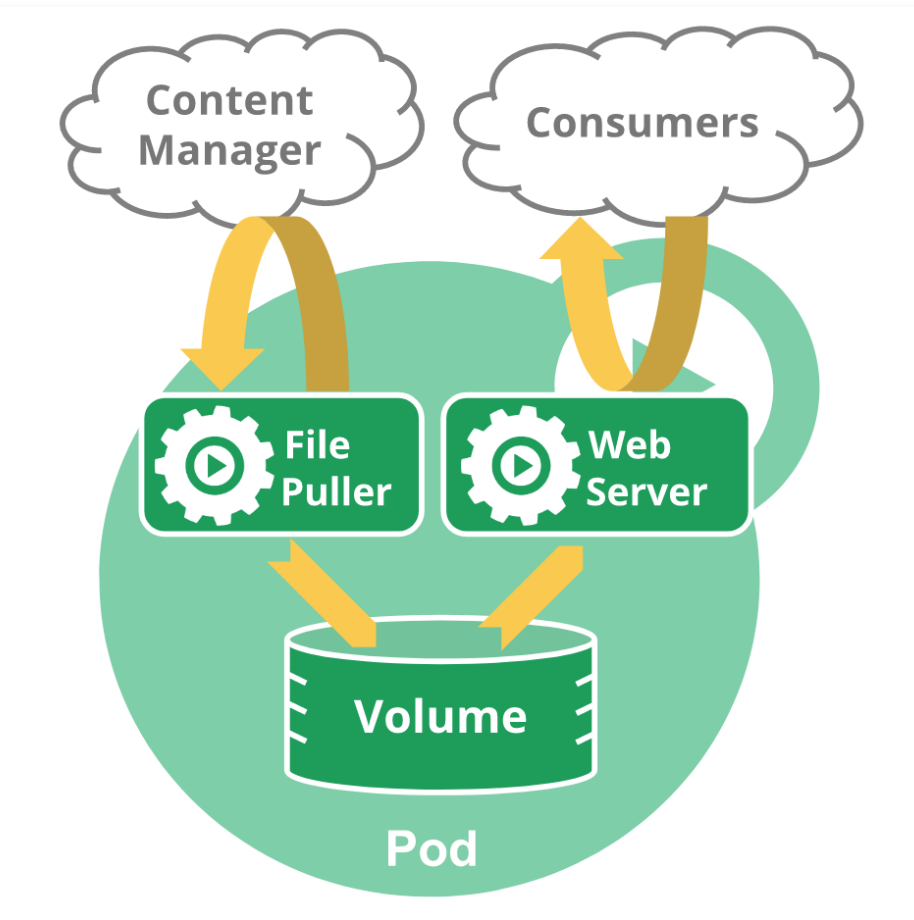
![[开发日志系列]PDF图书在线系统20240415](https://img-blog.csdnimg.cn/direct/bcc34f9a62e34cc6a53df1c190cd2837.png)